[Výběry z roku 2024] Top 4 alternativy Bandicam Mac, které byste měli znát
Bandicam je všestranný software pro nahrávání obrazovky pro záznam a zachycení všeho, co chcete na obrazovce počítače. Navíc vám také umožňuje nahrávat externí video zařízení, jako je webová kamera, Xbox, PS3 a další. Funguje Bandicam pro váš MacBook? Je škoda, že záznam obrazovky je k dispozici pouze pro Windows ve vysoké kvalitě.
Existuje alternativa Bandicam pro Mac k záznamu vaší hry, webové kamery nebo jiného zařízení? Co by mělo být důležité pro výběr alternativního programu a jak ho používat? V tomto článku se nyní dozvíte více podrobností o nejlepší alternativě Bandicam pro váš Mac.

OBSAH STRÁNKY
Část 1. Funguje Bandicam na Macu
Bandicam by měl být vynikajícím záznamníkem obrazovky pro hráče, nadšence s video tutoriály, odborníky na vzdělávání a další na vašem PC. Bandicam je pouze stolní záznamník obrazovky určený výhradně pro Windows. Je schopen zaznamenat obrazovku a uložit jako video (MP4 a AVI) nebo obrazový formát.
Je škoda, že Bandicam není dostupný pro macOS. Můžete však vyhledat některé alternativy Bandicamu pro Mac pro záznam videa, zachycení zvuku nebo dokonce získání souborů z webové kamery. Jak nahrávat různé 2D/3D hry s 4K UHD videem zachycujícím až 48 FPS videí nebo vám umožní snadno nahrávat externí video zařízení? Jaké jsou důležité vlastnosti alternativ Bandicam Mac? Stačí se dozvědět více podrobností, jak je uvedeno níže.
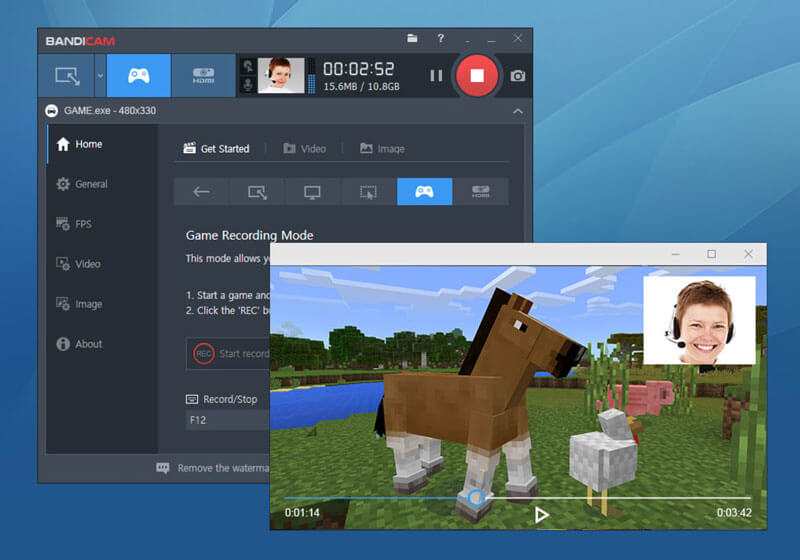
Část 2. Jak si vybrat alternativu Bandicam Mac
Ať už potřebujete nahrávat 2D / 3D hru s kvalitou 4K-vieo nebo pořizovat soubory z externích video zařízení, jako je iPhone, telefon s Androidem, webová kamera nebo stanice Play, můžete se dozvědět více podrobností o tom, jak vybrat nejlepší Bandicam pro Alternativa pro Mac.
- Hardwarová akcelerace. Bandicam je profesionální herní rekordér, který vám umožňuje zachytit hru pomocí grafických technologií DirectX/OpenGL/Vulkan. Aby bylo možné najít alternativu Bandicam Mac, důležitou funkcí by měla být pokročilá hardwarová akcelerace.
- Přidejte překrytí webové kamery a mikrofonu. Chcete-li přidat prezentaci nebo komentář, musíte k videu přidat své video z webové kamery a také zvukové soubory z mikrofonu stejně jako v Bandicamu.
- Použijte efekty myši a kreslení v reálném čase. Pokud se chcete zaměřit na důležité části záznamu obrazovky, můžete kreslit, efekt kliknutí myší a obrys videa nebo snímku obrazovky v reálném čase.
- Spravujte předvolby nahrávání a efekty myši. Poskytněte různé efekty pro zvuk záznamu, skryjte plovoucí lištu, barvu kliknutí myší, oblast kliknutí myší, hranici záznamu a další.
Část 3. Nejlepší alternativy Bandicam Mac k obrazovce záznamu pro Mac
1. Vidmore Screen Recorder
Rekordér obrazovky Vidmore je alternativou systému Bandicam pro Mac typu „vše v jednom“, kterou můžete zachytit jakoukoli část obrazovky, nahrávat HD video a audio, přidávat obsah z webové kamery a pořizovat snímky obrazovky kdykoli budete chtít. Kromě toho má pokročilé algoritmy hardwarové akcelerace, které vám umožňují nahrávat vysoce kvalitní video v různých formátech souborů.
- Nahrajte obrazovku počítače a hru.
- Klávesové zkratky pro správu nahrávání pomocí klávesových zkratek a výstup jako Bandicam.
- Snadno zachyťte až 60 FPS video souborů a bezztrátové zvukové soubory.
- Přidejte text, šipky, tvary a další efekty kreslení a myši v reálném čase.
Krok 1. Stáhněte a nainstalujte si Bandicam pro Mac
Jakmile nainstalujete Bandicam pro Mac, můžete program spustit na svém MacBooku. Má jednoduché uživatelské rozhraní, které vám umožňuje nahrávat videa na obrazovce, zaznamenávat zvukové soubory, přidávat videa z webových kamer a dokonce přímo pořizovat snímky.
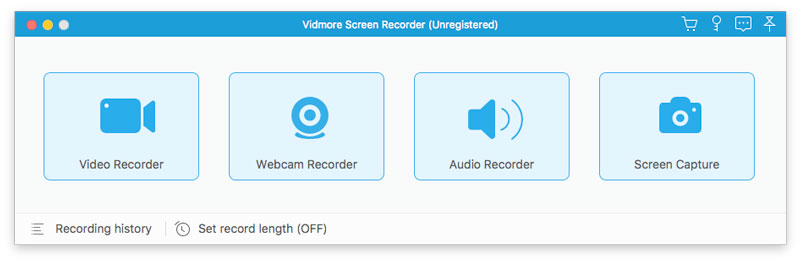
Krok 2. Vyberte formáty video a audio souborů
Chcete-li získat nejlepší kvalitu videa / zvuku, můžete přejít na Rekordér obrazovky Vidmore menu a vyberte Přednost možnosti vyladění kvality výstupu. Přejít na Výstup v levém sloupci vyberte formát videa, kvalitu videa, snímkovou frekvenci a další.
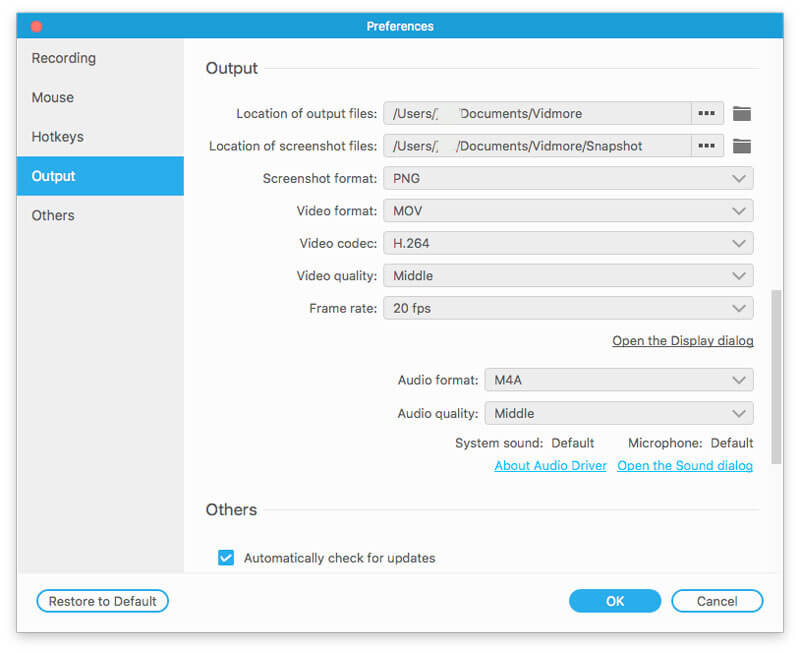
Krok 3. Zaznamenávejte herní video pomocí webové kamery
Vraťte se na domovské rozhraní a povolte Videorekordér v nabídce upravte oblast záznamu jako Bandicam pro Mac. Můžete také povolit mikrofon a systémový zvuk pro snímání zvukových souborů. The Rekordér webové kamery umožňuje přidat videa z webové kamery.
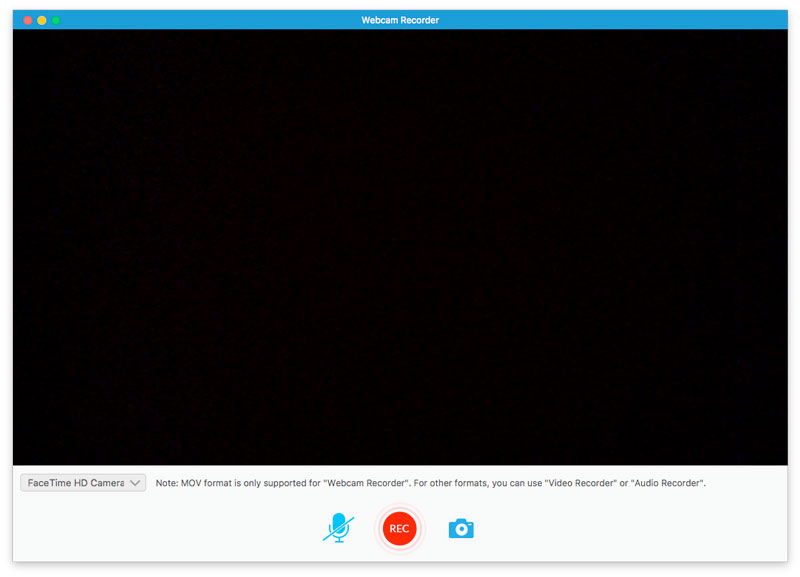
Krok 4. Přidejte kliknutí myší a kreslení v reálném čase
Když kliknete na REC tlačítko, můžete začít nahrávat aktivity na obrazovce na vašem MacBooku. Zde můžete do videa přidat obdélník, elipsu, popisek, šipku, čáru atd. Pro označení. Kromě toho můžete také vybrat nástroj, který začne kreslit video s efektem v reálném čase.
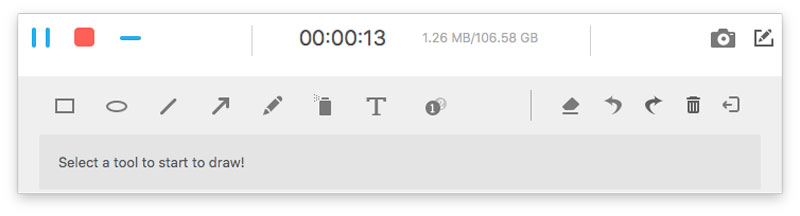
Krok 5. Spravujte historii nahrávání videa
Poté můžete kliknout na Záznam historie pro otevření zaznamenaných souborů. V historii nahrávání můžete soubor nahrávky přejmenovat, přímo přehrát nebo sdílet na sociálních sítích. Video soubory můžete také dále ořezávat nebo upravovat podle svých požadavků.
Poznámka: Vidmore Screen Recorder je nejen pokročilý ve video a audio kvalitě, ale také má pokročilé hardwarové zrychlení pro záznam aktivit na obrazovce. Bandicam pro Mac vám navíc umožňuje pořídit snímek obrazovky ve formátu GIF pro váš web sociálních médií.
2. OBS Studio
Bezplatný a otevřený zdroj OBS je skvělý softwarový kodér pro nahrávání videa a živé vysílání. Tato bezplatná alternativa Bandicamu je kompatibilní s Windows, macOS a Linux. Pokud jde o nahrávání obrazovky, OBS umožňuje svým uživatelům zachytit obrazovky několika kamerami a přepínat mezi nimi. Mezitím můžete přidávat titulky a plynule přecházet mezi vačkami.
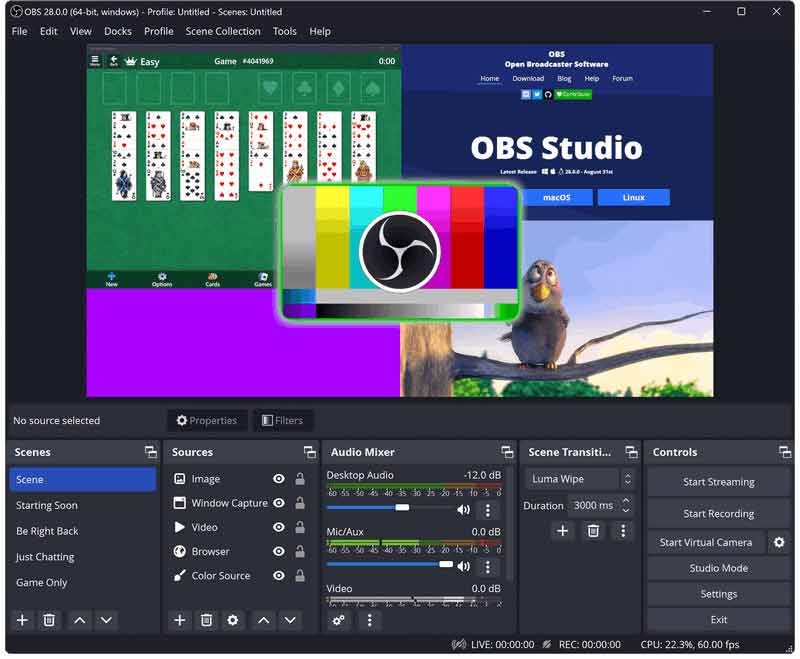
- Podpora vysoce kvalitního snímání a míchání videa/audia v reálném čase
- Podpora vytváření scén z různých zdrojů, jako jsou snímky oken, obrázky, text, okna prohlížeče, webové kamery atd.
- Podpora nastavení pro nastavení klávesových zkratek pro přepínání scén a spouštění/zastavování nahrávání.
- Poskytněte zjednodušená nastavení, abyste získali více možností konfigurace pro vyladění každého aspektu vašeho nahrávání
3. QuickTime
Víme, že QuickTime je vestavěný přehrávač médií Mac. Existuje však více funkcí, které z něj můžeme objevit, jako je nahrávání obrazovky. Snímání obrazovky pomocí QuickTime je velmi snadné. Spusťte program a v horní liště klikněte na Soubor. Poté vyberte Nový záznam obrazovky pro zachycení obrazovky.
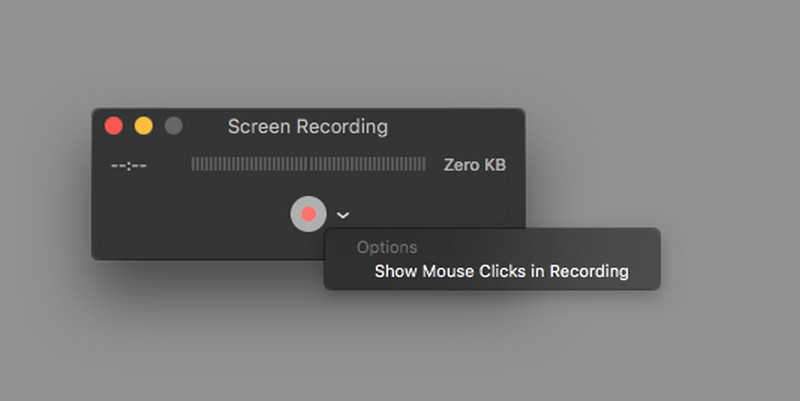
- Podpora nahrávání zvuku a filmů přes QuickTime
- Podpora úprav videa, jako je ořezávání videa, otáčení videa a slučování více klipů
- Podpora změny rozlišení videa na 1080p, 720p a 480p
- Podpora sdílení videí na různých platformách, včetně YouTube, Mail, Messages, AirDrop, Facebook, Flickr atd.
4. Movavi Screen Capture
Movavi Screen Capture je další program pro snímání obrazovky, který je kompatibilní také s PC a Mac. Je velmi přívětivý pro začátečníky s jednoduchým a jasným rozhraním. Pomocí komplexní sady nástrojů Movavi Screen Capture můžete také vytvářet vysoce kvalitní výukové programy a prezentace.

- Podpora nahrávání na celou obrazovku nebo přizpůsobené oblasti
- Podporujte plánování nahrávání pro budoucnost
- Podpora nahrávání webové kamery a mikrofonního vstupu
- Podpora ukládání záznamů videí v HD nebo 4K kvalitě
Část 4. Často kladené otázky o Bandicam Mac
Je Bandicam zdarma?
Bandicam má bezplatné i placené verze. Provádějí téměř stejné funkce, zatímco placená verze může odstranit vodoznaky. Placená verze začíná na 2,78 USD měsíčně.
Je Bandicam bezpečný?
Windows Defender v aplikaci Bandicam nezjišťuje žádné nebezpečné nebo ohrožující informace. Bandicam je tedy bezpečný a bezpečný pro použití.
Mohu nahrávat na Macbook Pro?
Vestavěný přehrávač médií, QuickTime systému macOS, může být vaším záznamníkem obrazovky na jakémkoli zařízení Mac. Spusťte na svém Macbooku QuickTime, zvolte Soubor a vyberte Nový záznam obrazovky.
Závěr
Protože Bandicams nemá verzi pro Mac, musíte najít a Bandicam pro Mac alternativní. Jaké by měly být nejdůležitější funkce při hledání alternativního programu? Z článku se dozvíte více podrobností o tom, proč byste si měli vybrat Vidmore Screen Recorder pro Mac jako alternativu Bandicam pro Mac a jak program používat.


